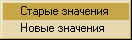Есть бизнес. Есть цели. Есть софт. Будет результат!
Правила публикации сообщений:
1. Одна тема - одна идея или вопрос. Не пишите несколько составляющих в одном сообщении.
2. Название сообщения как можно более короткое, отображает суть вопроса/идеи/ошибки.
3. В описании - раскрытие сути. Желательно публиковать скриншоты с ошибками или примерами идей.
4. Пишите пожалуйста идеи и предложения не в комментариях, а в новых собщениях!

 У меня стоит задача по спиоанию материала
У меня стоит задача по спиоанию материала
У меня стоит задача: поступление бумаги в листах 720х1020 мм, печатый лист А4 (210х297). к примеру возмем изготовление визиток. 50 визиток заказ, тоесть, 10 визиток на печатный лист, 5 печатных листов. Что делает программа: считает операции (5 операций по правильной цене), сообщает правильное количество печатных листов и сколько листов формата умещается на исходном листе. Но в списание отправляет исходный лист 720х1020 мм и его же загоняет в цену заказа!!! Круто, есть бумаги со стоимостью от самолета. Приходовать бумагу печатными форматами не могу, у меня их много от А5 до А0. Как заставить считать КК материал меньше единице? Например: 0 = ошибка, 0,5 = истина (по формуле). Считать то он умеет сколько печатных листов в исходном.


 рулонная ламинация
рулонная ламинация
размер продукции MAX, А3, А4, А5
толщина пленки (32, 75, 125, 250мкн)
вид пленки (глянец/мат)
одно или двух сторонняя ламинация,
ламинация в край или "пакет"

Здравствуйте, Сергей, по Вашему вопросу:
У нас рулонный ламинатор, как задать в системе его параметры для расчета цены и расхода материала (себестоимости), учитывая характеристики:
размер продукции MAX, А3, А4, А5 – размеры указываете в поле Формат готового изделия на карточке расчета операций (Калькуляция Рулон/Заказ Рулон)
толщина пленки (32, 75, 125, 250мкн) – это будет относиться к материалу, т.е. в меню Производство, Материалы и изделия создаем материал Пленка 32 мкн/Пленка 75 мкн, др. На данной карточке (Прайс-лист продукты) на вкладке Происхождение можем видеть Себестоимость последней поставки – именно она и будет участвовать в расчетах себестоимости материала при вносе операций в изделие калькуляции или заказа. Себестоимость последней поставки рассчитывается автоматически при вносе данного материала на склад (создаем поступление на склад материалов)
вид пленки (глянец/мат) - можно задать в операциях. Меню Утилиты, Настройка справочников, Перечисления, Работы для рулона – создаем в них операции ламинирование глянцевое/ламинирование матовое. Далее идем в меню Производство, Оборудование и стоимость операций, находим свое оборудование Рулонный ламинатор и добавляем в него операции (ламинирование глянцевое/ламинирование матовое). В этом же интерфейсе задаем Цветность (будет влиять на кол-во сторон при ламинировании, например, 1+1 – значит 2 стороны). Далее заносим цены, на каждую операцию можем задать стоимость и себестоимость в зависимости от цветности и кол-ва операций, а также типа цены и др., т.е. формируем цены на операции в зависимости от различных параметров
одно или двух сторонняя ламинация – данный параметр зависит от выбранной цветности. На карточке Калькуляция Рулон/Заказ Рулон после выбора цветности заполняется поле Количество сторон, которое и говорит о том, какая ламинация (две или одна сторона). Если цветность не указана или указана 1+0, 2+0, 3+0, 4+0, то количество сторон будет равно 1, в др вариантах стороны будет 2
ламинация в край или "пакет" – данный параметр указывается на карточке Калькуляция Рулон/Заказ рулон полями Припуски. Если в край, то припуски ставить не нужно, если пакет, то задаем необходимые значения


 надпись "съехала"
надпись "съехала"


Исправление обнаруженной ошибки в конфигурации КлиК: ПСБ.
В конфигурации PSB найдена и исправлена ошибка:
1. расчет листов исходного формата с учетом прил и тех отх для печати листовой в калькуляции
2. расчет кол-во операций для непечатного оборудования в калькуцяции и заказе при расчете по кнопке Рассчитать на карточке изделия
3. удаление изделия из калькуляции, в котором есть операции печати листовой
Все, у кого в базе будут обнаружены данные ошибки пишите к нам в саппорт support@axistem.ru мы подключимся и исправим

"КлиК: Комплексная конфигурация" версия 3.2 станет заметно быстрее

Продажница (основные функции)
Необходимые и достаточные модули:
1. Контрагенты (Клиенты)
2. Задачи
3. Договоры
4. Продажи
5. Первиная документация
6. Поступления
8. Интеграция с 1с (со стандартными версиями в комплектации)
9. Интеграция с Коллцентром (ip телефония)
10. Дебеторская задолженность
11. Документы (КП, Спецификации)
12. Урезанный KPI

Пока вырисовывается такой перечень основных функциональных режимов:
- Контрагенты (Клиенты, Конкуренты, Поставщики - признаки справочные, но в целом наличие их полезно. Группы, One-click фильтры)
- Задачи (реестр, органайзер, напоминания)
- Договоры (возможность печати, автонумерация, контроль наличия подписанных оригиналов)
- Продажи + воронка (статусы для разных типов, вероятностное прогнозирование сроков и сумм)
- Коммерческие предложения (отдельный объект, который позволит в рамках одной Продажи несколько КП формировать, по каждому статус контролировать и другие полезности реализовать)
- Счета на оплату (акты, накладные и счет-фактуры смысла делать не увидели, т.к. в отсутствие склада - всё будет вестись в 1С)
- Поступления (планы и факты с массой заготовленных аналитик + импорт из клиент-банка в формате 1С)
- Интеграция с 1С - несколько стандартных продуктов (Конфигурации: "Бухгалтерия предприятия", "Управление торговлей" /Версии 8.1 и 8.2)
- Дебиторская задолженность (несколько вариантов: по неоплаченным счетам, по нереализованным плановым поступлениям, по завершенным продажам, по подписанным договорам)
- Мотивация на основе KPI + планирование (возможность формировать сложные системы расчета З/П с планированием + преднастроенная панель индикаторов)
- Рекламации (регистрация рекламаций с конкретизацией источника, назначение ответственного, контроль статуса + формирование задач/поручений с отслеживанием исполнения)
- Маркетинговые инициативы (что бы была возможность оценивать эффективность своей рекламы, без разделения с источниками информации. Считаем суммы и кол-во ссылающихся (общее/завершенных/отказ) продаж и договоров)
- Е-mail рассылки (массовые с индивидуализированной подстановкой тегов и настройкой шаблонов)
- Номенклатура и прайс-лист (перечень продуктов без складского контроля и закупок, но с разными ценами/скидками, единицами измерений, аналогами, сопутствующими[up-sales] продуктами, списком поставщиков, файлами и пр.)
- Библиотека (упорядоченное хранение файлов и/или ссылок на них + возможность копировать файл из библиотеки в любой объект)
За основу интерфейсного решения, наверное, будет взята "КлиК: Комплексная конфигурация" - большинство её режимов понятны и удобны пользователю - любые пожелания приветствуются
- Прикрепление файлов и почтовых сообщений ко всем объектам системы.
- Пользовательское управление доступом (в дополнение к административному) к объекту - деталь на режимах и карточках с добавлением сотрудника, которому предоставляется доступ.
- Т.к. планируется отсутствие в пакете поставки этого продукта Конфигуратора и Дизайнера интерфейса, то максимальное кол-во настроек должно быть перенесено на пользовательский уровень.
- Различные варианты предварительно настроенных рабочих столов для разных ролей пользователей.
- Журнал системных события и действий пользователя.
- OLAP-представления по всем доступным в системе объектам
- Подготовленные шаблоны импорта из Excel (Контрагенты, Контактные лица, Сотрудники, Номенклатура, Банки)
Продолжаем думать...

Ограничения на права доступа обеспечивают администратору возможность управлять данными, которые будут представлены в конечном виде тому или иному пользователю системы. Пользователю можно запретить доступ к конкретным атрибутам (полям), классам (карточкам) и определенным записям, либо наложить ограничение на действия, совершаемые пользователем - например, добавление информации, ее изменение или удаление. Для настройки прав доступа пользователей необходимо зайти в Администратор, и открыть там режим Права доступа.
Интерфейс режима Права доступа представлен на Рисунке
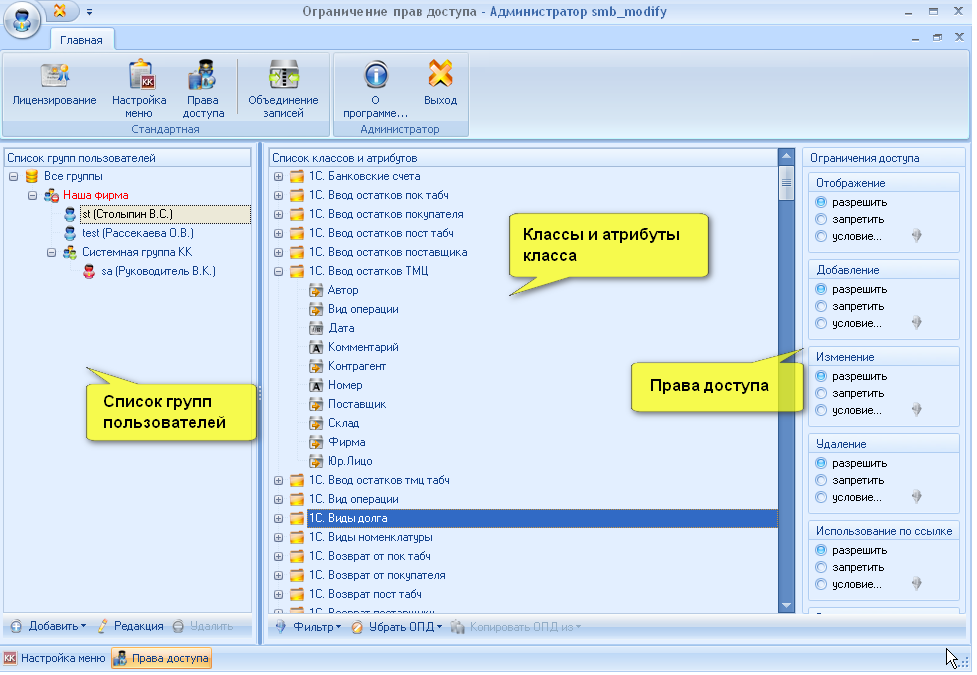
В данном режиме находятся три основных области:
· Пользователи и группы пользователей;
· Классы;
· Права доступа.
Пользователи, входящие в одну группу, имеют одинаковые ограничения прав доступа.
Если пиктограмма атрибута заштрихована красным, это означает, что на доступ к атрибуту выбранной группой пользователей наложено ограничение.
В области Пользователи отображается весь список пользователей и групп пользователей (работа с ними описана в п.3.3.1).
В области Классы отображается список классов их атрибутов. Чтобы просмотреть список атрибутов класса необходимо щелкнуть на знаке «+», расположенном слева от имени класса. После этого на экране появится список атрибутов класса.
В области Права доступа отображаются ограничения, наложенные на класс или атрибут класса, выбранный в области Классы.
Для изменения прав доступа необходимо указать группу пользователей, для которых будут настраиваться права (в области Пользователи), выбрать класс или атрибут класса (в области Классы) и в области Права доступа установить ограничения доступа для пользователей.
Ограничения доступа могут быть двух типов:
· ограничения доступа к классу;
· ограничение доступа к атрибуту класса.
При задании ограничений доступа к классу ограничивается возможность пользователя совершать определенные действия (отображение, добавление, изменение, удаление, экспорт данных, использование по ссылке) со всеми записями класса. Т.е. если для класса Заявки запрещено удаление, это означает, что из этого справочника нельзя удалить ни одну запись.
При задании ограничений доступа для атрибута класса ограничивается возможность пользователя совершать определенные действия (отображение, изменение, ввод нового значения) для конкретного поля записи класса. Т.е. если для класса Заявки запрещено изменение атрибута № заявки, это означает, что в этом справочнике ни в одной записи нельзя изменить номер заявки.
Ограничение доступа к классу
Ограничения доступа к классу могут быть заданы на:
1. Отображение (отображение записей класса):
· Разрешить (нет ограничений, все записи класса показываются пользователю);
· Запретить (запрет отображения пользователю всех записей класса);
· Условие (разрешить отображение записей класса, удовлетворяющих требованиям, заданным в окне Расширенный фильтр).
2. Добавление (ограничения на добавление новых записей)
· Разрешить (нет ограничений, пользователи могут добавлять записи);
· Запретить (запретить добавление записей);
· Условие (разрешить добавление, если соблюдены условия, заданные в окне Расширенный фильтр).
3. Изменение (ограничения на изменение записей):
· Разрешить (нет ограничений, пользователи могут изменять все записи);
· Запретить (запретить изменение всех записей);
· Условие (разрешить изменение, если соблюдены условия, заданные в окне Расширенный фильтр).
4. Удаление
· Разрешить (нет ограничений на удаление записей);
· Запретить (запретить удаление записей);
· Условие (разрешить удаление, если соблюдены условия, заданные в окне Расширенный фильтр).
5. Использование по ссылке (возможность выбирать данный класс в других объектах системы (например, выбирать Контрагента в Юридических лицах)):
· Разрешить (нет ограничений);
· Запретить (запретить использование по ссылке);
· Условие (разрешить использование по ссылке, если соблюдены условия, заданные в окне Расширенный фильтр).
6. Экспорт данных (возможность экспортировать данные в Excel):
· Разрешить (нет ограничений на экспорт данных);
· Запретить (запретить экспорт данных из справочника);
· Условие (разрешить экспорт, если соблюдены условия, заданные в окне Расширенный фильтр).
Указание условий и работа с расширенным фильтром
Для указания условия
ограничения необходимо установить флаг около пункта «Условие» (в нужной группе
ограничений), и нажать на кнопку .

Если фильтр устанавливается для Изменений, то на экране появится меню, представленное на Рис. 3.7
Рис. 3.7. Меню
В фильтре для старых значений определяются записи, которые пользователь может изменять.
В фильтре для новых записей указываются значения, на которые пользователь может менять значения записей.
Например, если в фильтре старых значений для класса «Договоры» установить статус «В работе», а в фильтре новых значений – «Подписан», то пользователи смогут изменять только договоры в статусе «В работе» (статус может быть изменен только на «Подписан»).
Интерфейс расширенного фильтра представлен на Рис. 3.8.
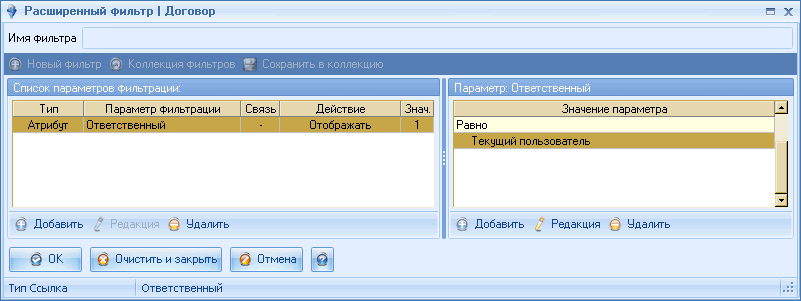
Слева отображаются параметры фильтрации (атрибуты класса, по которым фильтруются записи), а справа – значения параметров фильтрации.
Например, на Рис. 3.8. настроен фильтр для Договоров, что пользователь может видеть только те записи, где он является ответственным (параметр – «Ответственный», действие – «Отображать», значение параметра – «Текущий пользователь»).
Для добавления
параметра фильтрации необходимо нажать на кнопку 
, после чего на экране
появится окно, представленное на Рис.
3.9.

В данном окне необходимо выбрать действие (отображать записи, удовлетворяющие фильтру или не отображать их), а так же выбрать параметр фильтрации.
Для выбора параметра
фильтрации необходимо нажать на кнопку 
, после чего на экране
появится окно, представленное на Рис.
3.10.
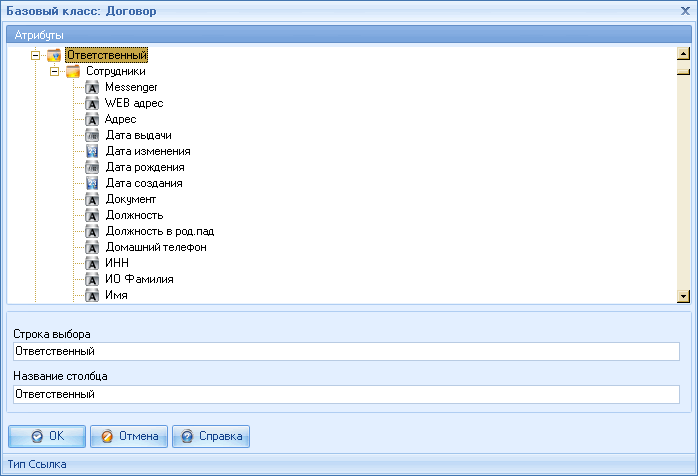
В данном окне необходимо
выбрать атрибут класса, который будет являться параметром фильтрации и нажать
на кнопку 
После окончания
настроек параметра фильтрации необходимо нажать на кнопку 
в окне Параметр
фильтрации (Рис. 3.9).
Для добавления
значения параметра фильтрации необходимо нажать на кнопку 
, расположенную ниже
соответствующей области, после чего на экране появится окно, представленное на Рис.
3.11.
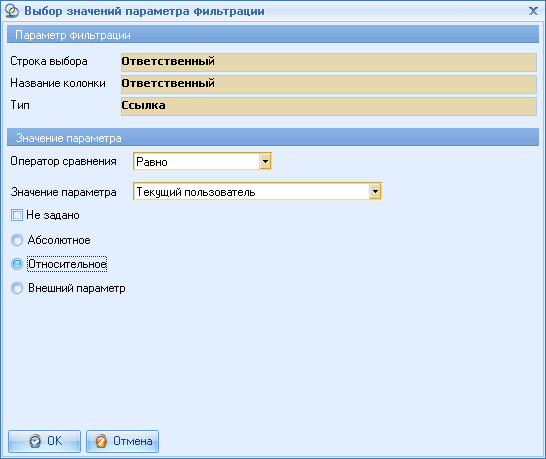
Рис. 3.11. Выбор значений параметра фильтрации
В данном окне необходимо указать оператор сравнения (равно, не равно, любой из и т.п.) и указать значение параметра.
Значение параметра может быть:
· не задано (значение данного атрибута не задано в записи);
· абсолютное (любое из заданных в системе, в нашем случае это может быть ФИО любого сотрудника);
· относительное (текущий пользователь, текущая дата и т.п.);
· либо это может быть внешний параметр.
После окончания
выбора значения параметра необходимо нажать на кнопку 
.
После окончания
настроек Расширенного фильтра
необходимо нажать на кнопку 
.
1.1. Ограничение доступа к атрибуту класса
Ограничения доступа к атрибуту класса могут быть заданы на:
1. Отображение (отображение атрибута класса пользователю):
· Разрешить (нет ограничений, данный атрибут отображается пользователю);
· Запретить (запрет отображения пользователю атрибута класса);
· Условие (разрешить отображение атрибута класса, удовлетворяющих требованиям, заданным в окне Расширенный фильтр).
2. Изменение (ограничения на изменение данных атрибута):
· Разрешить (нет ограничений);
· Запретить (запретить изменение);
· Условие (разрешить изменение, если соблюдены условия, заданные в окне Расширенный фильтр).
3. Ввод нового значения
· Разрешить (нет ограничений);
· Запретить (запретить ввод нового значения);
· Условие (разрешить ввод нового значения, если соблюдены условия, заданные в окне Расширенный фильтр).

 Формируется пустой отчет о складских остатках.
Формируется пустой отчет о складских остатках.

Для того, чтобы исправить данную ошибку вам необходимо зайти в Клиент-коммуникатор под пользователем sa, открыть режим Управление складскими остатками, правой кнопкой мыши нажать на любой склад и в контекстном меню выбрать отчет CR(См. скриншот)
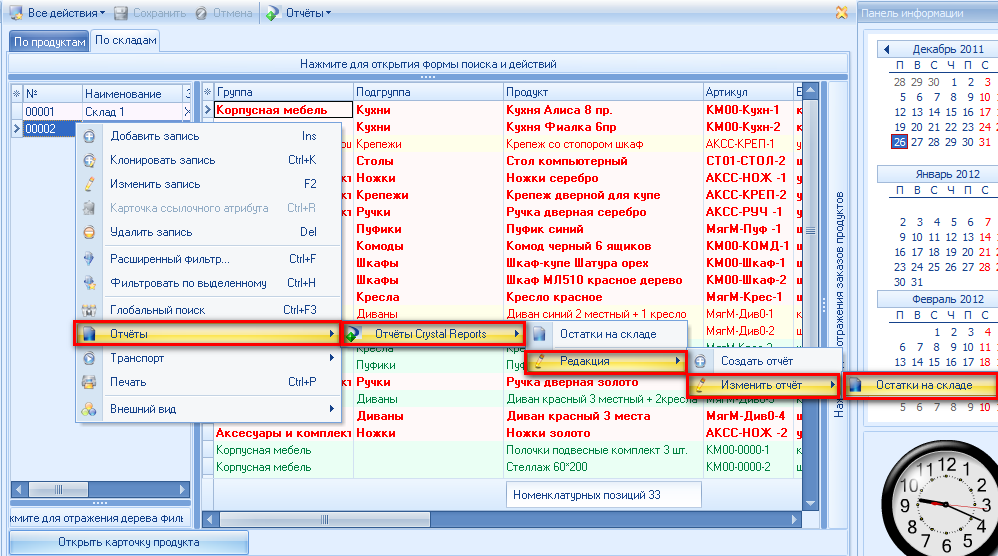
Затем на Поля базы данных правой кнопкой мыши выбрать Эксперт базы данных(см.скриншот)
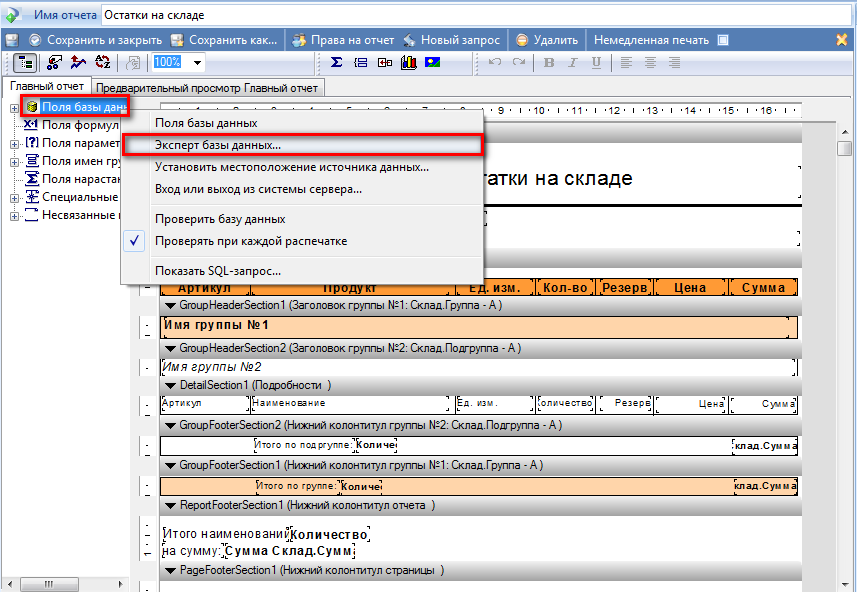
Появится окошко Мастер баз данных выделаем склад и правой кнопкой мыши выбираем Редактировать команду
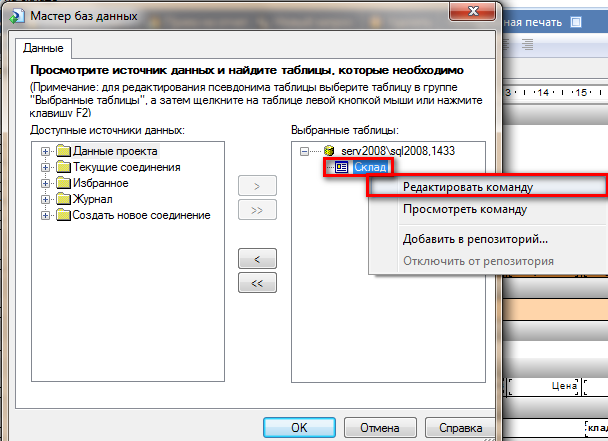
Находим эти строки и добавляем к каждой строке слово left(см. скриншот), после этого нажимаем на ОК.
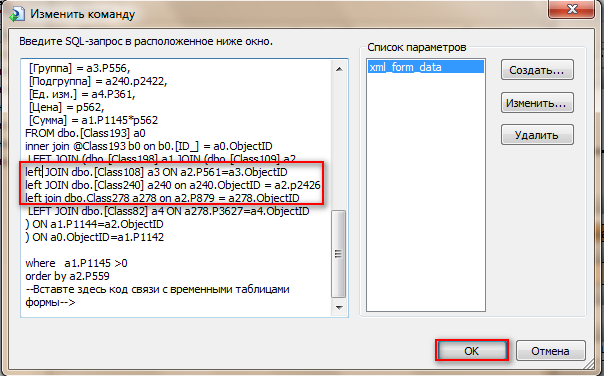
Выбираем любую XML-форму и нажимаем на ОК. Затем сохраняем отчет.
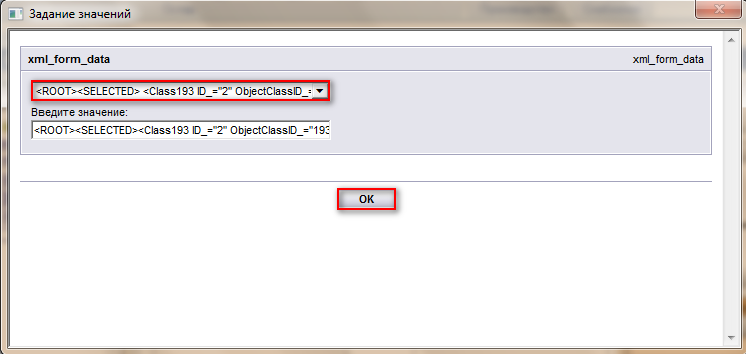

Система напоминаний о днях рождения контактных лиц
Customer support service by UserEcho